Cómo hacer que Microsoft Word distraiga menos en 3 pasos rápidos
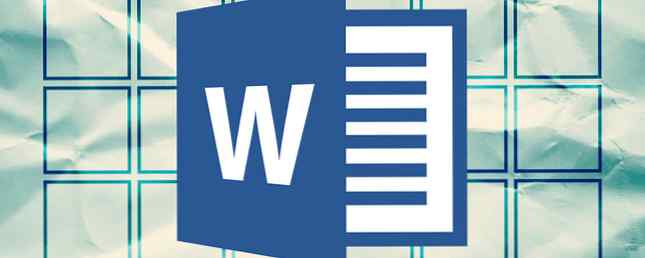
Las distracciones nunca son una buena cosa cuando intentas hacer un trabajo, y son particularmente perjudiciales cuando estás escribiendo. Siempre hay editores de texto libres de distracciones que vale la pena probar Escribir en paz con estos editores libres de distracciones Escribir en paz con estos editores libres de distracciones Lo he sentido. El desorden visual, gracias a los menús y otras características de marcado, a menudo han cimentado el bloqueo de mi escritor. Por lo tanto, he probado varios editores de texto sin distracciones en un gran ... Leer más, pero algunas personas prefieren trabajar en Microsoft Word debido a su interfaz familiar o conjunto de funciones..
No temas Aún puede lograr su objetivo de una zona libre de distracciones Cómo obtener una computadora sin distracciones en 10 sencillos pasos Cómo obtener una computadora sin distracciones en 10 sencillos pasos Su atención es consumida por distracciones. Quítalos para aumentar tu enfoque y productividad. Le mostramos los chupadores de tiempo relacionados con la computadora más comunes y cómo deshabilitarlos o bloquearlos. Lea más en Word con estos tres consejos rápidos. Utilícelos para eliminar el desorden de su experiencia y facilitar su trabajo.
1. Apaga el corrector ortográfico cuando estás trabajando. Sin esas onduladas líneas rojas en todo el lugar, no tendrá la tentación de volver a corregir errores tipográficos de inmediato, lo que rompe su concentración y puede concentrarse en escribir cuando no está preocupado por los errores tontos que puede corregir más adelante. . Dirigirse a Archivo> Opciones> Revisión pestaña y desmarque las casillas de Revisar la ortografía mientras escribe y Marque los errores gramaticales mientras escribe.
2. Desactivar las marcas de formato. Si está trabajando con otros en un documento, Word agregará marcas para mostrarle quién cambió qué; También es posible que tenga un párrafo y otros marcadores que son simplemente molestos. Ve a la revisión pestaña y elige Sin marcado en el Rastreo lengüeta. Asegúrese de que las marcas de párrafo / formato estén desactivadas haciendo clic en ¶ símbolo en la parte superior derecha de la Párrafo sección de la Casa lengüeta.
3. Usa la expansión del texto.. Probablemente escriba muchos textos repetitivos a lo largo del día, especialmente si escribe cartas para un negocio o algo similar. Pruebe con un gestor de portapapeles Detener ese pensamiento: 5 razones por las que necesita un gestor de portapapeles Mantener ese pensamiento: 5 razones por las que necesita un gestor de portapapeles Cuando piensa en ello, copiar y pegar es algo extraño. Copias cosas, pero no hay manera de verlas. Y si copia lo que tenía, se va para siempre. Lee más como ClipX, que te permite agregar “pegajoso” Fragmentos de texto que puede reutilizar en cualquier lugar en un segundo.
¿Cuáles son tus consejos para escribir más enfocado en Word? Comparte tus mejores consejos a continuación y vamos a hacer esta lista aún mejor!
Crédito de la imagen: iko a través de Shutterstock.com
Explorar más sobre: Microsoft Word, Productividad.


